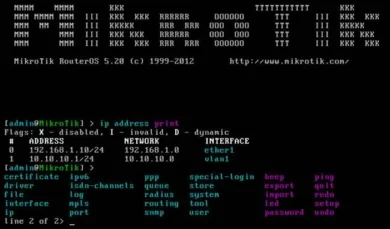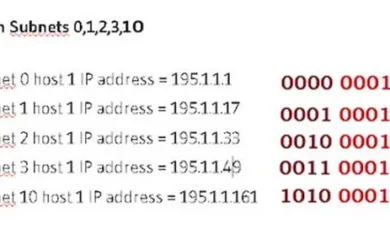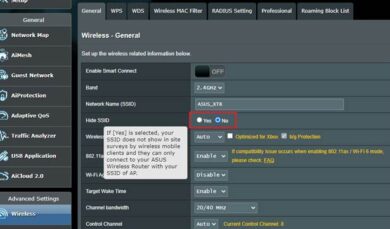Cara Mengetahui IP Address Wifi Router Sendiri dan Orang Lain

Cara Mengetahui IP Address Wifi – Alamat IP (Internet Protocol) adalah label numerik berupa kombinasi angka biner yang digunakan untuk mengidentifikasi setiap perangkat komputer lokal dalam sebuah jaringan internet dengan basis TCP/IP. Berdasarkan panjangnya terdapat dua jenis IP, yaitu: IP versi 4 dengan panjang 32 bit dan IP versi 6 dengan panjang 128 bit. Sebuah alamat IP tersusun atas label numerik jaringan dan perangkat komputer lokal. Komputer lokal bisa jadi memiliki alamat IP yang statis karena proses konfigurasi yang sama atau alamat IP yang dinamis dan berubah-ubah. Artikel ini akan membahas mengenai cara mengetahui alamat IP address Wifi sendiri dan orang lain. Pengetahuan ini penting karena terdapat beberapa manfaat yang dapat dituai darinya.
Apa manfaat yang diperoleh dengan mengetahui alamat IP Wifi milik Anda atau orang lain? Kegunaan pertama adalah saat Anda melakukan pengaturan koneksi internet nirkabel pada perangkat komputer yang belum pernah terhubung dengan jaringan internet tersebut. Tanpa mengetahui alamat IP Wifi yang ingin dihubungkan, pengguna tidak dapat menghubungkan perangkat ke jaringan internet nirkabel.
Manfaat kedua dari mengetahui alamat IP sebuah Wifi, baik milik pribadi maupun orang lain, adalah mengatasi isu yang terjadi pada koneksi internet nirkabel. Pengguna memerlukan alamat IP dari jaringan internet nirkabel yang digunakan untuk melakukan proses troubleshooting. Tanpanya, proses analisis isu koneksi tidak dapat dimulai. Perlu Anda ketahui sebelumnya bahwa label IP perangkat tidaklah sama dengan label IP yang digunakan oleh jaringan.
Bagaimana Cara Mengetahui IP Address Wifi Sendiri dan Milik Orang Lain?

Selain itu, bagi pengguna HP Vivo yang sering menghadapi kendala koneksi, artikel kami tentang HP Vivo tidak bisa connect WiFi dapat memberikan solusi praktis dan efektif.
Berikut ini merupakan beberapa cara mengetahui alamat IP address Wifi sendiri dan orang lain berdasarkan perangkat yang disambungkan ke dalam jaringan internet.
Cara Mengetahui IP Addrress Wifi Lewat iOS
Apabila Anda menggunakan perangkat elektronik yang dijalankan dengan sistem operasi iOS, maka Anda dapat mengikuti tahapan di bawah ini untuk mengecek alamat IP dari koneksi Wifi.
- Pastikan bahwa perangkat iOS sedang terhubung dengan koneksi Wifi yang ingin dketahui alamat IP-nya.
- Akses aplikasi “Setting” pada perangkat.
- Klik bagian bertuliskan “Wi-Fi”.
- Temukan nama koneksi Wi-Fi yang sedang dihubungkan.
- Klik tanda (i) berwarna biru yang terletak di sebelah nama koneksi Wi-Fi.
- Di bawah bagian IP address, Anda akan menemukan “Router”. Deretan angka di sebelah kata tersebut merupakan alamat IP yang dicari.
Untuk mengetahui IP Address Wifi router sendiri maupun orang lain, Anda dapat mengikuti beberapa langkah praktis yang telah kami rangkum. Jika Anda juga tertarik untuk mempelajari cara mengubah alamat IP pada perangkat Android, silakan kunjungi panduan lengkap kami di cara mengubah alamat IP HP Android.
Cara Mengetahui IP Addrress Wifi Menggunakan HP Android
Apabila Anda menggunakan perangkat Android, terdapat beberapa macam cara yang dapat digunakan tergantung dari versi Android yang ada dalam perangkat. Terdapat beberapa aplikasi pihak ketiga yang dapat diakses secara gratis dan akan membantu perangkat melacak alamat IP koneksi Wi-Fi yang terdeteksi olehnya. Akan tetapi, pengguna bisa jadi tidak ingin memanfaatkan bantuan aplikasi lain. Berikut ini adalah tahapan-tahapan yang dapat Anda ikut.
- Hubungan perangkat Android dengan sumber koneksi internet nirkabel di sekitar Anda.
- Klik pada menu “Settings” setelah menghancurkan pilihan di dalam perangkat.
- Pilih submenu bernama Wi-Fi.
- Pilih nama perangkat Wi-Fi yang disambungkan ke dalam sistem perangkat.
- Pilih menu “Modifikasi konfigurasi jaringan” atau “Modify network configuration”.
- Klik “Show advanced option”.
- Ubah pengaturan IP menjadi statik.
- Temukan submenu “Gateway” lalu salin deretan angka yang tertulis pada alasan tersebut.
Apabila Anda telah memperoleh informasi mengenai alamat IP jaringan internet tanpa kabel, maka tahap berikutnya adalah penggunaan data yang telah diketahuinya. Proses ini cukup penting apabila Anda ingin memperbarui setting perangkat.
- Akses browser dari Anda melalui aplikasi yang sering digunakan.
- Pada bagian alamat, ketik //alamatIP
- Masukkan kata sandi yang diperlukan.
- Perbaruan sudah dapat dimulai dilakukan.
Untuk memahami lebih lanjut tentang cara memeriksa IP address pada perangkat Android, Anda dapat membaca artikel kami tentang cara cek IP address HP Android.
Cara Mengetahui IP Addrress Wifi di Komputer dengan Sistem Operasi Mac
Apabila Anda memiliki komputer dengan sistem operasi Mac, terdapat beberapa cara yang dapat digunakan untuk mengetahui alamat IP Wifi. Cara pertama adalah menggunakan jalur System Preferences. Berikut ini adalah tahapan yang perlu diikuti.
- Pastikan bahwa perangkat komputer telah dihubungkan ke jaringan internet yang akan dicari alamat IP-nya.
- Akses menu “System Preferences” dari halaman muka.
- Akses submenu yang bernama “Network Preferences”.
- Pilih tab yang bernama “Wi-Fi”.
- Klik “Advanced” untuk mengakses tab yang diberi nama TCP/IP.
- Temukan bagian bernama “Router”. Deretan angka yang terletak di sebelahnya merupakan alamat IP yang Anda cari.
Jika Anda mengalami masalah dengan WiFi yang tidak bisa menyala, Anda bisa membaca panduan lengkap kami tentang cara mengatasi WiFi tidak bisa on agar masalah tersebut segera teratasi.
Cara berikutnya juga cukup mudah untuk diikuti oleh orang-orang yang tidak mahir menggunakan komputer sekalipun.
- Pastikan jika komputer Anda terhubung ke jaringan internet nirkabel.
- Akses “Utilities” dari halaman muka perangkat komputer Anda.
- Klik bagian yang disebut “Terminal”.
- Ketika sebuah layar komando terbuka pada komputer Anda, ketik “netstat -nr | grep default” pada tempat yang tersedia.
- Klik “Enter”
- Temukan kata “default” pada layar komando. Terdapat sebuah deret angka di sebelah kata tersebut dan itu merupakan alamat IP yang ingin digunakan.
Untuk menjaga keamanan jaringan Wi-Fi Anda, penting untuk mengetahui IP address router Anda. Jika Anda ingin melindungi jaringan Anda lebih lanjut, pelajari juga cara ganti password WiFi Indihome untuk menghindari akses tidak sah.
Komputer dengan Sistem Operasi Windows
Bagaimana cara mengetahui alamat IP address Wifi sendiri dan orang lain apabila perangkat komputer yang Anda gunakan menggunakan sistem operasi Windows? Berikut ini merupakan cara-cara yang dapat dicoba untuk melakukannya.
- Pastikan bahwa saluran Wifi sudah tersambung.
- Akses halaman muka atau desktop dari komputer Anda.
- Temukan ikon “Network” pada bagian bawah layar Anda. Biasanya ikon ini dilambangkan dengan gambar koneksi Wi-Fi atau kabel LAN.
- Klik kanan pada gambar tersebut dan akan muncul dua submenu. Pilih menu yang bernama “Open network and sharing center”.
- Klik tautan yang terletak di sebelah menu bernama “Connections”.
- Klik “Details”.
- Di sebelah bagian bertuliskan “IPv4 Default gateway” Anda akan menemukan sederet angka yang merupakan alamat IP dari Wifi yang terkoneksi pada perangkat komputer.
Cara lain yang dapat Anda lakukan adalah menggunakan Command Prompt. Berikut ini merupakan tahap-tahap yang harus diikuti untuk melakukannya.
- Pastikan bahwa komputer telah terhubung ke jaringan internet.
- Akses halaman muka dari komputer Anda.
- Ketik tombol “Start” yang sering dilambangkan dengan lambing Windows.
- Ketik kode “cmd” pada bagian pencarian lalu tekan tombol “Enter”.
- Pilih menu “Command Prompt”.
- Ketik perintah “ipconfig” pada layar komando yang muncul pada komputer Anda.
- Temukan “Default Gateway”. Deretan angka di sebelahnya merupakan alamat IP dari internet nirkabel yang digunakan.
Seperti telah Anda lihat, beragam cara dapat digunakan untuk mengetahui alamat IP jaringan yang berbeda dengan alamat IP komputer lokal atau perangkat Anda. Itulah cara mengetahui alamat IP address Wifi baik itu punya sendiri atau pun orang lain yang bisa anda praktekan sendiri menggunakan perangkat yang anda punyai.